我们先看看效果:

1、打开CorelDRAW X3软件,执行菜单:“文件”/“新建”(快捷键Ctrl+N),新建一个文件,设置纸张类型大小为:A4,纸张方向为:横向,如图1所示。
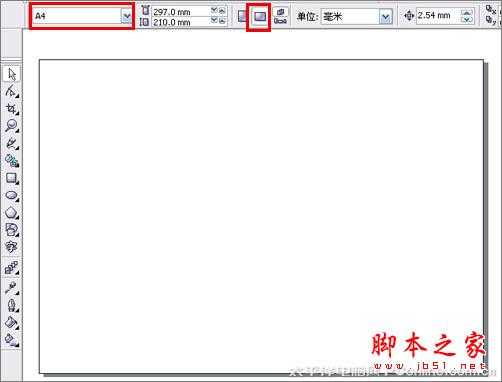
2、选择工具箱中的文本工具,在工作区输入文字“母亲节快乐”,然后在在属性栏中设置字体为“文鼎新艺体简”,大小为131.218pt;然后双击状态栏中的填充颜色图标,弹出均匀填充对话框,设置CMYK颜色为黑色,如图2所示。
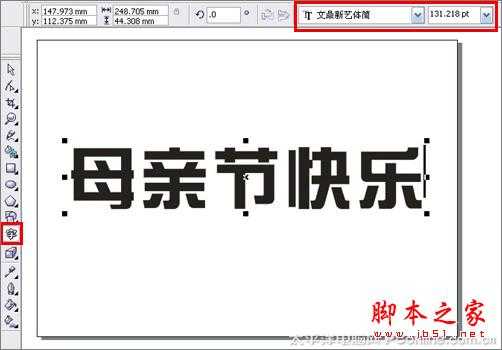
3、选中字体电击鼠标右键弹出子菜单(快捷键Ctrl+Q)将矩形转换为曲线,如图3所示。效果图如图4所示。
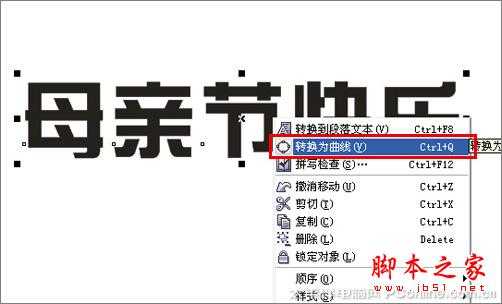

4、选择工具箱中的贝塞尔工具,在工作区中绘制出无规则的形状,如图5所示。

5、使用前面一步相同的方法,绘制出无规则的形状的下半部分,分别图6、7、8,在绘制中注意之间的距离,如图6、7、8所示。



6、选择工具箱中的形状工具,调整字体的位置以及高低,如图9所示。

7、接着选择无规则的形状,然后用鼠标左键单击右侧调色板上的黑色色标,将形状填充为黑色;用鼠标右键单击去色图标,将轮廓设置为无,并调整与焊接、相交、修剪,要慢慢调整,如图10所示。
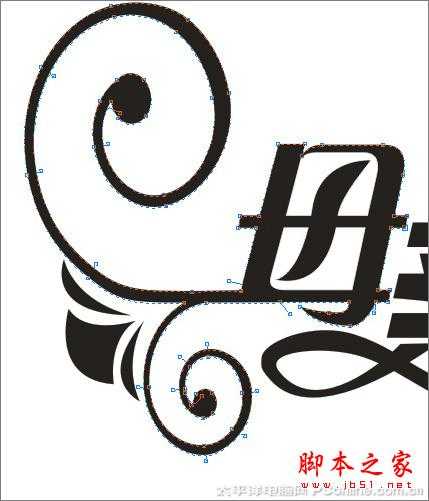
8、选中无规则形状与字体合并(合并快捷键Ctrl+G),并调整形状,如图11所示。

9、在工作区中选择字体与无规则形状,然后点击状态栏中的填充颜色图标,将文本颜色设置为黄色,如图12所示。

10、选择工具箱中的交互式立体化工具,给字体添加一个立体效果,在属性栏中选择交互式立体化工具颜色按钮,弹出颜色对话框,选择使用递减颜色,并设置颜色值从CMYK值为0、98、0、0到白色,如图13所示。效果图如图14所示。


11、经过调整后的效果,也是最终效果。如图15所示。


1、打开CorelDRAW X3软件,执行菜单:“文件”/“新建”(快捷键Ctrl+N),新建一个文件,设置纸张类型大小为:A4,纸张方向为:横向,如图1所示。
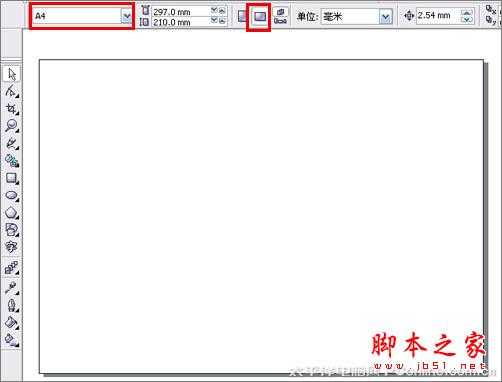
2、选择工具箱中的文本工具,在工作区输入文字“母亲节快乐”,然后在在属性栏中设置字体为“文鼎新艺体简”,大小为131.218pt;然后双击状态栏中的填充颜色图标,弹出均匀填充对话框,设置CMYK颜色为黑色,如图2所示。
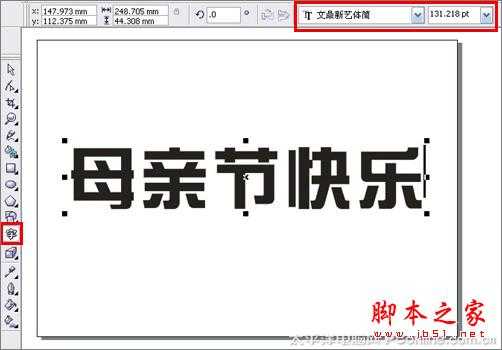
3、选中字体电击鼠标右键弹出子菜单(快捷键Ctrl+Q)将矩形转换为曲线,如图3所示。效果图如图4所示。
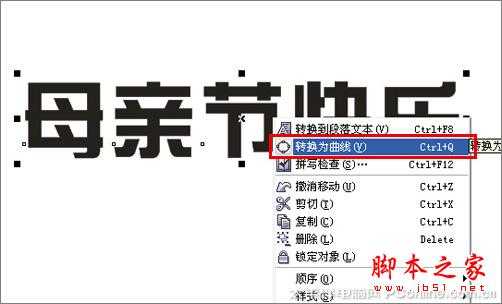

4、选择工具箱中的贝塞尔工具,在工作区中绘制出无规则的形状,如图5所示。

5、使用前面一步相同的方法,绘制出无规则的形状的下半部分,分别图6、7、8,在绘制中注意之间的距离,如图6、7、8所示。



6、选择工具箱中的形状工具,调整字体的位置以及高低,如图9所示。

7、接着选择无规则的形状,然后用鼠标左键单击右侧调色板上的黑色色标,将形状填充为黑色;用鼠标右键单击去色图标,将轮廓设置为无,并调整与焊接、相交、修剪,要慢慢调整,如图10所示。
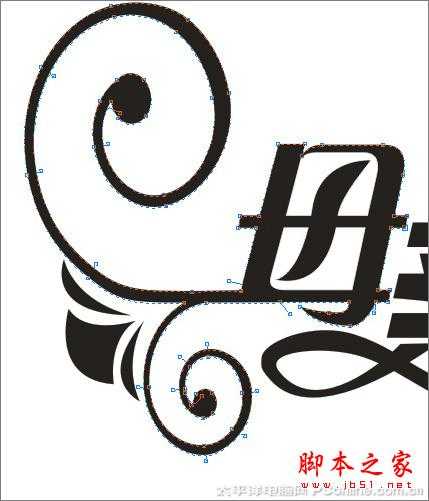
8、选中无规则形状与字体合并(合并快捷键Ctrl+G),并调整形状,如图11所示。

9、在工作区中选择字体与无规则形状,然后点击状态栏中的填充颜色图标,将文本颜色设置为黄色,如图12所示。

10、选择工具箱中的交互式立体化工具,给字体添加一个立体效果,在属性栏中选择交互式立体化工具颜色按钮,弹出颜色对话框,选择使用递减颜色,并设置颜色值从CMYK值为0、98、0、0到白色,如图13所示。效果图如图14所示。


11、经过调整后的效果,也是最终效果。如图15所示。

标签:
艺术,效果
免责声明:本站文章均来自网站采集或用户投稿,网站不提供任何软件下载或自行开发的软件!
如有用户或公司发现本站内容信息存在侵权行为,请邮件告知! 858582#qq.com
暂无“coreldraw打造母亲节艺术字效果的方法(图文教程)”评论...
P70系列延期,华为新旗舰将在下月发布
3月20日消息,近期博主@数码闲聊站 透露,原定三月份发布的华为新旗舰P70系列延期发布,预计4月份上市。
而博主@定焦数码 爆料,华为的P70系列在定位上已经超过了Mate60,成为了重要的旗舰系列之一。它肩负着重返影像领域顶尖的使命。那么这次P70会带来哪些令人惊艳的创新呢?
根据目前爆料的消息来看,华为P70系列将推出三个版本,其中P70和P70 Pro采用了三角形的摄像头模组设计,而P70 Art则采用了与上一代P60 Art相似的不规则形状设计。这样的外观是否好看见仁见智,但辨识度绝对拉满。
更新动态
2024年11月28日
2024年11月28日
- 凤飞飞《我们的主题曲》飞跃制作[正版原抓WAV+CUE]
- 刘嘉亮《亮情歌2》[WAV+CUE][1G]
- 红馆40·谭咏麟《歌者恋歌浓情30年演唱会》3CD[低速原抓WAV+CUE][1.8G]
- 刘纬武《睡眠宝宝竖琴童谣 吉卜力工作室 白噪音安抚》[320K/MP3][193.25MB]
- 【轻音乐】曼托凡尼乐团《精选辑》2CD.1998[FLAC+CUE整轨]
- 邝美云《心中有爱》1989年香港DMIJP版1MTO东芝首版[WAV+CUE]
- 群星《情叹-发烧女声DSD》天籁女声发烧碟[WAV+CUE]
- 刘纬武《睡眠宝宝竖琴童谣 吉卜力工作室 白噪音安抚》[FLAC/分轨][748.03MB]
- 理想混蛋《Origin Sessions》[320K/MP3][37.47MB]
- 公馆青少年《我其实一点都不酷》[320K/MP3][78.78MB]
- 群星《情叹-发烧男声DSD》最值得珍藏的完美男声[WAV+CUE]
- 群星《国韵飘香·贵妃醉酒HQCD黑胶王》2CD[WAV]
- 卫兰《DAUGHTER》【低速原抓WAV+CUE】
- 公馆青少年《我其实一点都不酷》[FLAC/分轨][398.22MB]
- ZWEI《迟暮的花 (Explicit)》[320K/MP3][57.16MB]
